12.3. Free Transform (Произвольное трансформирование)
12.3. Free Transform (Произвольное трансформирование)
Если предыдущие инструменты изменения размеров предназначены для всего изображения, то Free Transform (Произвольное трансформирование) позволяет изменять не только размеры, но и пропорции, угол поворота для выделенного объекта или слоя.
Для удобства знакомьтесь с этим и следующими инструментами на текстовом слое – здесь изменения заметны лучше всего.
Напишите любое слово, используя инструмент Type (Текст) (горячая клавиша T). Затем активизируйте режим свободного трансформирования: Edit ? Free Transform (Правка ? Произвольное трансформирование) или сочетание клавиш CtrL+T (рис. 12.4).
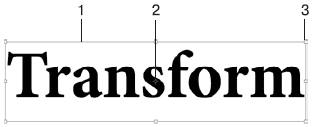
Рис. 12.4. Вид инструмента Free Transform (Произвольное трансформирование)
1. Ограничивающая рамка. Выполняет две функции – указывает границы объекта (это важно – попробуйте определить границы искаженного текста на белом фоне) и помогает его трансформировать. Вытягивая эти линии указателем мыши, можно деформировать объект в выбранном направлении.
2. Центр поворота. Используя Free Transform (Произвольное трансформирование), можно не только изменять габариты объекта, но и поворачивать его. Для этого отведите указатель чуть дальше за ограничительную рамку и нажмите кнопку мыши. Курсор изменит вид, и до тех пор, пока вы не отпустите кнопку, каждое его движение будет влиять на поворот фрагмента. Центр поворота определяет точку, вокруг которой будет производиться это действие.
3. Узлы. Каждый узел говорит о том, что в этом направлении можно трансформировать объект. Для этого достаточно просто вытянуть данный узел с помощью мыши немного в сторону.
Инструмент Free Transform (Произвольное трансформирование) работает для слоев, выделенных объектов, текста, Shapes (Фигуры), Path (Путь) и, в несколько другой форме, для Transform Selection (Трансформирование выделения). Именно поэтому он является одним из наиболее часто используемых инструментов Photoshop, и каждый более или менее опытный пользователь владеет им в совершенстве.
Кроме того, с помощью этого инструмента возможно точное трансформирование. Обратите внимание на панель параметров в то время, когда активен Free Transform (Произвольное трансформирование) (рис. 12.5).

Рис. 12.5. Панель параметров Free Transform (Произвольное трансформирование)
1. Горизонтальный сдвиг. Показывает, на сколько пикселов сдвинуть объект по горизонтали.
2. Вертикальный сдвиг. Аналогично по вертикали.
3. Ширина объекта.
4. Высота объекта.
5. Угол поворота.
6. Горизонтальный наклон.
7. Вертикальный наклон.
8. Переключение между режимами произвольного трансформирования и искажения (режим Warp (Искажение) описан ниже).
Обратите внимание, что на панели параметров значения постоянно меняются, даже если вы делаете изменения вручную, вытягивая узлы. Благодаря этому панель параметров служит еще и источником информации, сильно помогая при работе.
Справа на панели параметров рассматриваемого инструмента находятся два значка:

Cancel transform (Отменить трансформирование);

Commit transform (Подтвердить трансформирование).
Более 800 000 книг и аудиокниг! 📚
Получи 2 месяца Литрес Подписки в подарок и наслаждайся неограниченным чтением
ПОЛУЧИТЬ ПОДАРОКДанный текст является ознакомительным фрагментом.
Читайте также
3.2.1.3. Освобождение памяти: free()
3.2.1.3. Освобождение памяти: free() Когда вы завершили использование памяти, «верните ее обратно», используя функцию free(). Единственный аргумент является указателем, предварительно полученным с использованием другой функции выделения. Можно (хотя это бесполезно) передать
Антивирусный пакет AVG Free
Антивирусный пакет AVG Free В последнее время работа большинства вредоносных программ направлена на получение денежных средств. Если раньше среди вредоносных программ преобладали вирусы, выполняющие различные деструктивные функции, то сейчас массовые эпидемии в основном
Приложение G. GNU Free Documentation License
Приложение G. GNU Free Documentation License Version 1.1, March 2000Copyright (C) 2000 Free Software Foundation, Inc. 59 Temple Place, Suite 330, Boston, MA 02111-1307 USA Everyone is permitted to copy and distribute verbatim copies of this license document, but changing it is not
Fera Free For Facebook
Fera Free For Facebook По дизайну эта «альтернативка» уделывает официальный клиент, как павлин инфузорию-туфельку. Все удобно, все разнесено по функциональным вкладкам… И вместо скучной «простыни» линейного текст мы видим грамотную верстку. Почти журнал получается, хотя и не до
Как начинается произвольное движение
Как начинается произвольное движение Самый короткий путь к головному мозгу лежит через ухо. Слуховая зона коры находится по соседству с префронтальной областью. Необработанный звук входит в слуховую кору, а сказанные слова, мелодии, ритмы, смех и звон сохраняются в
AVG Free Edition
AVG Free Edition Перейдем к одной из разработок чешской компании Grisoft – бесплатному антивирусу AVG Free Edition. Эта антивирусная программа обладает хорошей функциональностью, однако пользователь бесплатной версии может работать только с английским интерфейсом. AVG Free Edition лишена
AVG Free Edition
AVG Free Edition Производитель: Grisoft (http://www.grisoft.com/).Статус: бесплатная.Страница для скачивания: http://www.grisoft.com/doc/Programs/lng/us/tpl/tpl01.Размер: 16,6 Мбайт.При оценке нового, малоизвестного антивируса принято сравнивать его с такими известными программами, как «Антивирус Касперского». В таком
A-squared Free
A-squared Free Производитель: Emsi Software GmbH (http://www.emsisoft.com).Статус: бесплатная.Страница для скачивания: http://www.emsisoft.com/en/software/download/.Размер дистрибутива: 16,3 Мбайт.Специализация антивирусного пакета a-squared Free – защита компьютера от разнообразных почтовых инфекций: троянов, червей,
Преобразовать (Transform)
Преобразовать (Transform) template ‹class InputIterator, class OutputIterator, class UnaryOperation›OutputIterator transform(InputIterator first, InputIterator last, OutputIterator result, UnaryOperation op);template ‹class InputIterator1, class InputIterator2, class OutputIterator, class Binary0peration›OutputIterator transform(InputIterator1 first1, InputIterator1 last1, InputIterator2 first2, OutputIterator result, BinaryOperation binary_op);transform
Алгоритм transform()
Алгоритм transform() template class InputIterator, class OutputIterator,class UnaryOperation OutputIteratortransform( InputIterator first, InputIterator last,OutputIterator result, UnaryOperation op );template class InputIterator1, class InputIterator2,class OutputIterator, class BinaryOperation OutputIteratortransform( InputIterator1 first1, InputIterator1 last,InputIterator2 first2, OutputIterator result,BinaryOperation bop );Первый вариант transform()
Элементы xsl:stylesheet и xsl:transform
Элементы xsl:stylesheet и xsl:transform <xsl:stylesheet id="идентификатор" extension-element-prefixes="префиксы" exclude-result-prefixes="префиксы" version="число"> <!-- Содержимое: несколько элементов xsl:import, элементы верхнего уровня --></xsl:stylesheet><xsl:transform
style="text-transform: uppercase;">ПИСЬМОНОСЕЦ
style="text-transform: uppercase;">ПИСЬМОНОСЕЦ Автор: Илья Щуров VoyagerЗдравствуй, уважаемая Терра!Являюсь вашим читателем уже два года. Читаю журнал не всегда, но практически от корки до корки, особенно меня интересует OpenSource/Freeware software и Linux. Я линуксоид, и поэтому сторонник лицензионного
Глава 12 Размеры изображения и трансформирование
Глава 12 Размеры изображения и трансформирование 12.1. Image Size (Размер изображения)12.2. Canvas Size (Размер холста)12.3. Free Transform (Произвольное трансформирование)12.4. Подменю Transform (Трансформирование)12.5. Поворот изображения12.6. Инструмент Crop (Обрезка)Очень часто при работе с изображением
12.4. Подменю Transform (трансформирование)
12.4. Подменю Transform (трансформирование) Кроме режима свободного трансформирования, в Photoshop есть группа инструментов, выполняющих схожие функции по трансформированию. Они объединены в подменю Edit ? Transform (Правка ? Трансформирование).Впрочем, не советую запускать эти
Обычное движение ("Transform")
Обычное движение ("Transform") Это самое обычное движение фрагмента графики, наподобие тех, что мы создавали в главе 12. С помощью этого преобразования мы можем менять местоположение, размеры, угол поворота выделенного фрагмента и задавать для него цветовые эффекты.Чтобы